Merhaba Arkadaşlar; Bugün sizlerle Scratch Programını kullanarak yeni etkinliğimiz olan Çarkıfelek hazırlayacağız. Bu etkinlik ile Scratch kullanım becerimizi biraz daha geliştireceğiz. Bu etkinlik ile Döngü kavramını oluşturmak, Haber Salmak ve Haber geldiğinde ne yapılacağına dair bilgiler edinilmesi amaçlanmıştır.
Yeni müfredat ile birlikte Bilişim Teknolojileri ve Yazılım dersi 2. dönem tamamen kodlamaya ayrılmıştır. Özellikle ilk ve ortaokul düzeyinde öğrenciler için kodlama denildiğinde ilk akla gelen Scratch Kodlama yapmaktır. Scratch programının arayüzü sayesinde çok kolay bir şekilde Scratch animasyonları hazırlayabilir, ya da hayalinizdeki oyunu Scratch Oyun olarak tasarlayabilirsiniz.
Bilgisayarlı Kodlama etkinliği yapabileceğiniz bu program sayesinde bilgisayar sınıfınız olmasa dahi akıllı tahta üzerinden öğrencilerinizle birlikte Scratch örnek oyun ve animasyonları hazırlayabilirsiniz. Bu kategori altında derslerde kullanabileceğiniz bolca Scratch örnekleri paylaşacağım. Paylaştığım bu etkinlikleri tamamını düzgün bir şekilde yapıp üzerine kendinizden birkaç özellik katarsanız Kodlama konusunda bundan sonra hiç sıkıntı çekmezsiniz. Bu örnekleri yapabilmek için aşağıdaki adımları izleyiniz.
BUGÜN NE YAPACAĞIZ
Yukarıda projenin Scratch sitesine yüklenmiş hali bulunmaktadır. Yeşil bayrağa basarak başlatabilirsiniz. Aynı projeyi sizde yaparak Scratch konusunda kendinizi geliştirmek istiyorsanız aşağıdaki adımları sırayla uygulayınız.
KODLAMAYA BAŞLAMADAN ÖNCE
Eğer bu animasyonu kendi bilgisayarınızda derslerden bağımsız olarak hazırlamak istiyorsanız https://scratch.mit.edu/ sitesine gidip siteye giriş yaparak online olarak hazırlayabilir ya da https://ozgurseremet.com/scratch-kurulumu-ve-kullanimi/ sayfasını okuyarak kendi bilgisayarınıza Scratch programının offline sürümünü yükleyebilirsiniz. Bu adımdan sonra bu yazıda verdiğim bilgileri kullanarak sizde Çarkıfelek hazırlayabilirsiniz.
HAZIRSANIZ BAŞLAYALIM
Bu oyunu yapmadan önce diğer https://ozgurseremet.com/category/scratch/ornek-scratch-projeleri/ adresinde bulunan diğer scratch etkinliklerini yapınız. Diğer etkinlikleri öğrendiğiniz zaman bu oyunu zorlanmadan yapabilirsiniz.
Scratch programını açtıktan sonra ilk olarak kullanacağımız zemin ve karakterleri eklemeliyiz. Bu etkinlikte Scratch zemine dokunmayacağım. Bir çarkıfelek çizeceğim. Birde nereye geldiğini görüntülemek için çubuk ekleyeceğim.
Çarkıfelek çizmek vakit alacağından asıl önceliğimiz olan kod yazma önceliğimizi gölgelememesi sebebiyle ben oluşturduğum çarkıfelek resmini aşağıya ekleyeceğim. Sizler direk bu resmi indirerek kodlamaya başlayabilirsiniz.
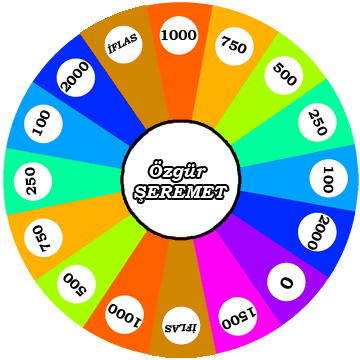
Kullanacağım çarkıfelek resmi yukarıdaki gibidir. Üzerine sağ tıklayıp resmi farklı kaydet diyerek bilgisayarınıza kaydediniz. Dilerseniz sizde benzer şekilleri çizebilirsiniz.
Karakterlerin eklenmiş hali aşağıdaki gibidir.
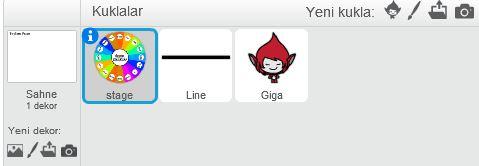
Yukarıda resimde eklediğim zemin ve kuklaları kullanacağım. Zemin resminde sadece ufak bir değişiklik yaparak yazı yazdım. Toplanan puanların gösterilmesi için. Kuklalar zaten söylediğim gibi. Çarkıfelek resmi yukarıda mevcut. Line çizgi ve Giga karakteri Scratch programı içerisinde mevcut. Burada Giga karakterini ekleme sebebim ise sadece oyun başında kullanıcıyı bilgilendirsin. Oyunun amacını ve nasıl oynanacağını tarif etsin. Başka bir fonksiyonu bulunmamaktadır.

Karakterleri ekledikten sonra düzeni ayarlamak size kalmış. Ben yukarıdaki gibi yerleştirdim. Siz istediğiniz gibi dizayn edebilirsiniz. Ayrıca Zemin düzenlemeyi daha önceki etkinliklerimizde öğrenmiştik. Bu becerimizi daha kalıcı hale getirmek için bundan sonra oluşturacağımız animasyonların zemin resimlerinde düzenleme yaparak isimlerimizi yazacağız.

Eklediğiniz karakteri büyültüp küçültmek için yukarıda gördüğünüz menü araçlarını kullanabilirsiniz. Fare ile üzerine geldiğinizde aracın ne işe yaradığı bilgi olarak çıkmaktadır. 3. araç büyültmek için kullanılırken 4. araç karakter küçültmek için kullanılmaktadır.
Animasyonun dizayn kısmını bitirdik. Bu etkinlikte asıl önemli olan kodlardır. Bu yüzden karakterlere gerekli kodları ekleyerek onları animasyona çevireceğiz. Hemen kodumuzu ekleyelim.
GİGA KARAKTERİ KODLARI

Kolay olandan başlayalım. Giga karakteri eklemiştim. Bu karakterin tek amacı oyunu açan kişiye oyunun tanıtımını yapmak ve kullanabilmesi için hangi tuşlara basılması gerektiğini bildirmek. Oyunu açan kişi oyunu tahmin etmek zorunda kalmasın. Nasıl oynandığını bilmezse eğer oyunu oynamaz. İşte bu sebeple bu karakteri ve kodları ekliyorum. Daha önce kullandığımız kodlar olduğundan açıklamaya gerek yok diğer kodlarımıza geçelim.
ÇARKIFELEK KARAKTERİ KODLARI

Bu kodları çarkıfelek karakterine ekliyoruz. Eklemeden önce VERİ kodları arasından PUAN isminde bir değişken oluşturmanız gerekmektedir. Bunun dışında tüm kodları biliyoruz zaten sadece en alta eklediğim HABERİNİ SAL kodunu ilk kez kullanıyoruz. Bu kod dizini belli bir olay olduğunda tüm karakterlere bu haberi salıyor ve yeni tetikleyici olarak kullanılabiliyor. Oyuncu boşluk tuşuna basınca 100 ile 200 arasında bir derece belirlenip 10 ar derece dönerek duracaktır. Sonra Değerlendir haberi salacak ve çubuk karakterim bu haber gelince renklere bakarak karar verecektir.
ÇUBUK(LİNE) KARAKTERİ KODLARI

Bu kod ise çubuk karakterimin kodları. Uzun olması sizleri korkutmasın çok basit kodlar. Hepsi farklı renklere göre farklı puanlar alınabilsin diye eklendi. Bu kod dizininde dikkat etmeniz gereken en önemli nokta Yeşil Bayrak Tıklanınca değilde Değerlendir Haberi Gelince kodu tetikleyici olarak kullanılmıştır. Diğer kodlar hangi renkte kalırsa o kadar puan eklenebilmesi için eklenmiştir.
Kodları bulamazsanız renklere göre aradığınızda direk ulaşabilirsiniz.
Bu etkinliği çarkıfeleği yeniden tasarlayarak özgün hale getirebilirsiniz. Bu etkinlikteki amacımız Haber Sal kodunun kullanım şeklinin öğrenilmesiydi. Bundan sonra yapacağımız oyunlarda Level eklerken yada oyun sonu yaparken bu kodu kullanacağız.
Tüm işlemleri tamamladıktan sonra projemizi kaydetme vakti geldi. Proje kaydetmek için dosya menüsünde yer alan kaydet veya farklı kaydet seçeneklerini kullanabilirsiniz.

Yukarıda resimde de görebildiğiniz gibi kaydet ve farklı kaydet seçenekleri ile yaptığınız projenizi kaydedebilirsiniz.
Video ve Scratch programında yapılan animasyonlar açılmaz ise sayfayı yenileyiniz. Flash Player’in güncel sürümünü kullandığınızdan emin olunuz.
Yazıları oluşturmak resimleri almak düzenlemek paylaşmak baya vakit almaktadır. Bu yüzden unuttuğum gözümden kaçırdığım yerler olabilir. Tespitlerinizi yorum olarak bırakırsanız güncellemeye çalışırım.
Bu haftalık etkinliklerimiz bu kadar. Etkinliklerle Scratch Eğitimi alarak adım adım kodlamayı öğrenmek istiyorsanız sizin için hazırladığım Scratch ile Kodlama Eğitimi sayfasında bulunan sıraya göre ilerlemenizi tavsiye ediyorum. Aşağıya eklediğim resim üzerinden Etkinliklerle Scratch Eğitimi sayfasına ulaşabilirsiniz.

Açılan sayfadaki yönergeye uygun olarak hareket ederek Scratch ile çok güzel projeler ortaya çıkarabilirsiniz. Daha sonra bu öğrendiklerimiz ile Arduino eğitimlerini alabilir ve Robotik Kodlamaalanında kendinizi geliştirebilirsiniz.

Hocam, aynı çarkıfeleği 1. sınıf öğrencilerinin kelime okumaları için sayılar yerine kelimeleri nasıl ekleyebiliriz? Yardımcı olursanız 1. sınıflar açısından çok yararlı olacaktır. Teşekkürler.
Hocam özelden instagramdan falan yazın hatırlatın üzerinde çalışalım ayarlarız kolay işler 🙂
hocam ben resmı kaydediyorum scratch e ındırmeye çalışıyorum ama imporment hatası verıyo resmı kukla olarak indirmiyor ne yapmalıyım
Merhaba resmin üzerine tıklamayın. Aşağıda kuklalar bölümünde o kuklayı bulun sonra üzerine sağ tıklayın ve dışarı aktar diyerek kaydedin. sprite3 dosyası olarak dışarı aktarması lazım. Daha sonra istediğiniz scratch dosyası içine aktarabilirsiniz.
öğretmenim benim de çarkıfeleğim bir anda duruyor ama sitedeki kodları tıpatıp aynı yaptım nasıl düzeltebilirim
Evet öyle oluyor ben sonradan biraz süsledim projeyi. Son hali kodlarına https://scratch.mit.edu/projects/195265298/ adresinden ulaşabilirsiniz.
hocam sadece tek bir hata var oda çubuğun kodunda en başta iflasın şeyideki hepsi durdurun önüne puan 0 olsun gelse daha iyi
hocam bir ödevim için bana bilgi yarışması yaparmısınız kodları bilmiyorum
Çok yoğunum şuan yapamam boş zamanım olsaydı yapardım.
hocam çarkı felek bir anda duruyo ne yapabilirim
Projenizi scratch sitesine yükleyerek paylaşım yapınız. Daha sonra linki bana gönderirseniz projenizi inceler yaptığınız hataları tespit edebilirim. böyle görmeden pek yardımcı olamayacağım.
Merhaba hocam. Ben kodlama bilmiyorum ama bir ödevim için bunu yapmam gerek. Kodlara nasil ulaşabilirim yardımcı olabilir misiniz
[email protected] adresine mail atın oradan projenin yapım dosyasını size gönderirim.
hocam ben oyunu yaptığımda her şey tamamdı sonra tekrar açtığımda puanın işlemediğini fark ettim. Ne yapmalıyım ?
Algılama bloğunda hata olabilir renkleri algılamamış olabilir. Puan değişkeninde boşluk bırakmayın ve türkçe karakter kullanmayın bazen hata verebiliyor. Mesela süre değişkenindeki ü harfinde hata verebiliyor bu tarz bir hata yok ise kodlarınızın resmini atın bir kontrol edelim.
çubuk karekterinde değerlendirden sonraki renk neyin rengi
İflas rengi o renk yani oyun iflas çevirene kadar devam ediyor. İflas geldiği an bitiyor bu sebeple o renk eklenmiş durumda.
Çok sağol hocam işe yaradı
benim işe yaradı sağolun
hovam merhaba benim de web sitem var scratch projesini nasıl web siteme gömebiirim
Scratch in kendi sitesinde hesap oluşturacaksınız. Yaptığınız projeyi oraya yükleyip paylaş diyeceksiniz. Daha sonra size verilen iframe kodunu sitenize yapıştıracaksınız. Bu şekilde projelerinizin bitmiş hallerini paylaşabilirsiniz.
abi benimki yavaşlayarak durmuyo
Merhaba oyun kodlarında hızlı başlayıp yavaşlama yok normalde ama ben kodlar üzerinde bir hız değişkeni oluşturdum ve dönüş açısını bu hız değerine göre ayarladım. Eğer diğer etkinlikleri tamamladıysanız bu işlemi yapabilecek seviyeye gelmiş olmanız gerekmekte. Biraz uğraşın yapamazsanız mail atın ben yardımcı olayım.
SAOLUN
stratch ödevim var ve yapamıyorum yardımcı olabilir misiniz?
Maalesef çok yoğunum bu aralar keşke daha uygun bir zamanda yazsaydınız yardımcı olmaya çalışırdım.
hocam iflastan sonra sıfırlama yapması gerekir
hepsini durdur kodundan sonra puan ı 0 yapmak lazım
Haklısınız hocam bu sene tekrar yaparken güncelleme yaparım
Hocam, “İflas” geldikten sonra yine çevirebiliyorsun ön izlemede…
Örnek etkinlik bu geliştirmek size kalmış
İşe yaramıyor renkleri algılamıyor
Renkleri tekrar kontrol ederim.